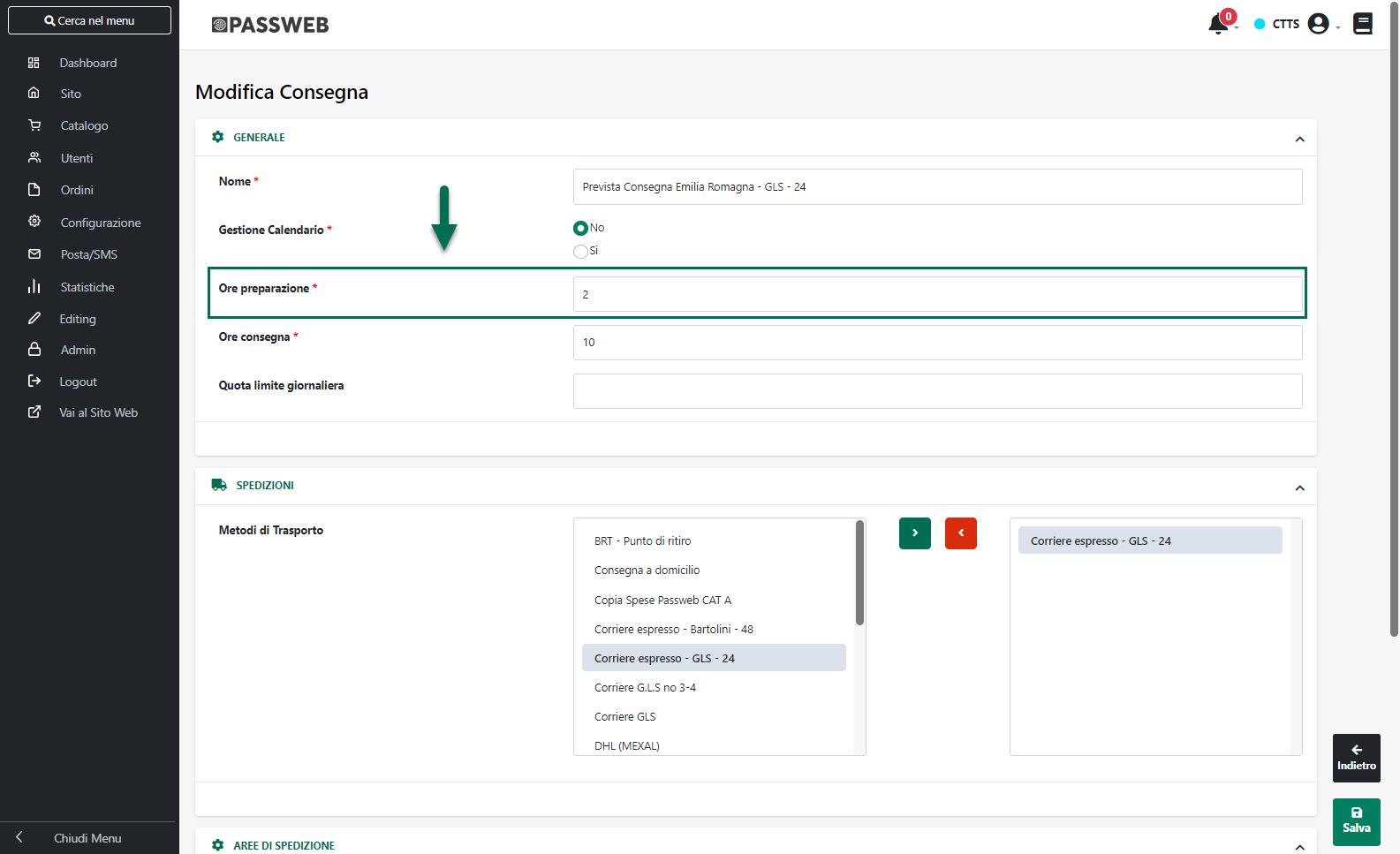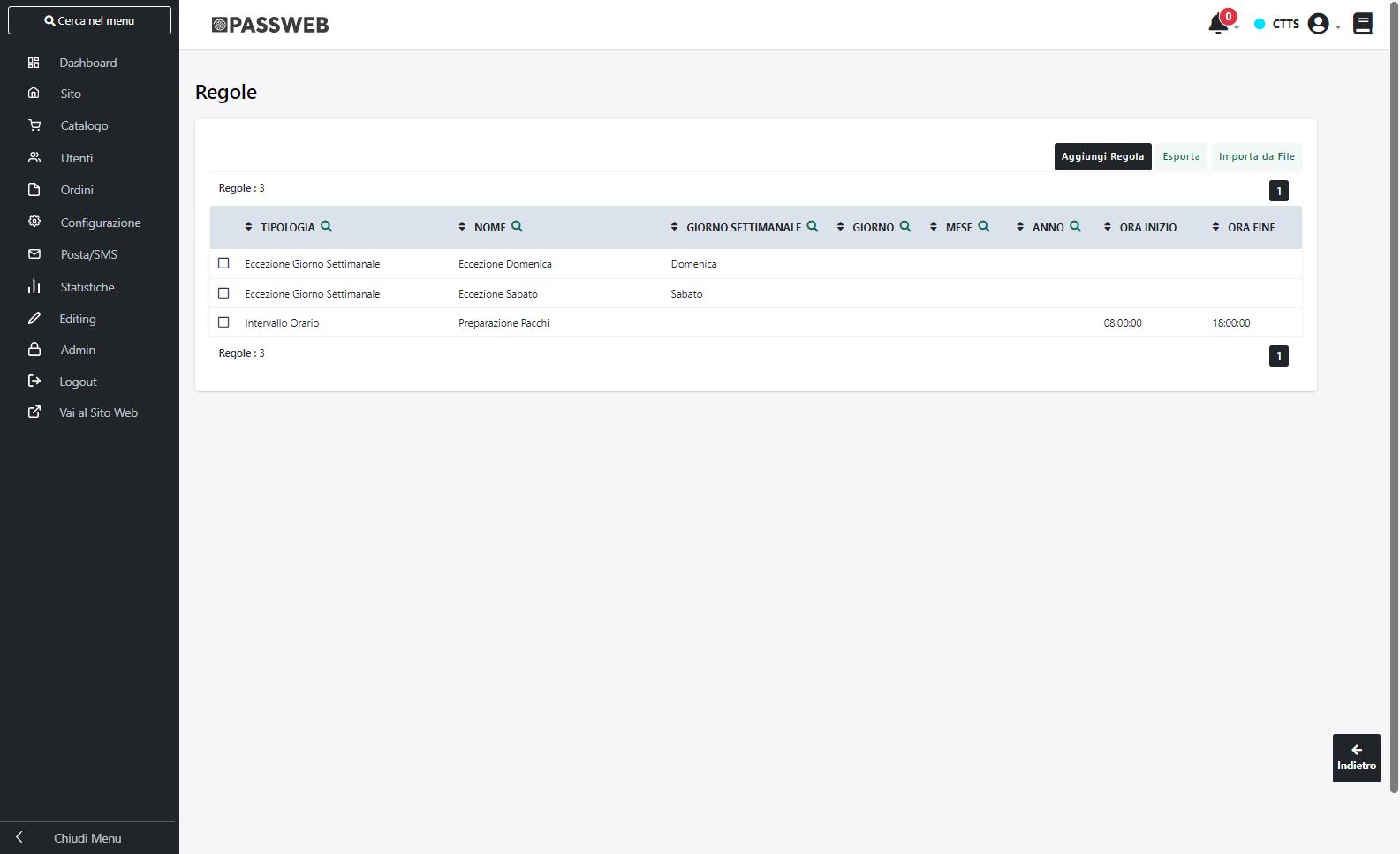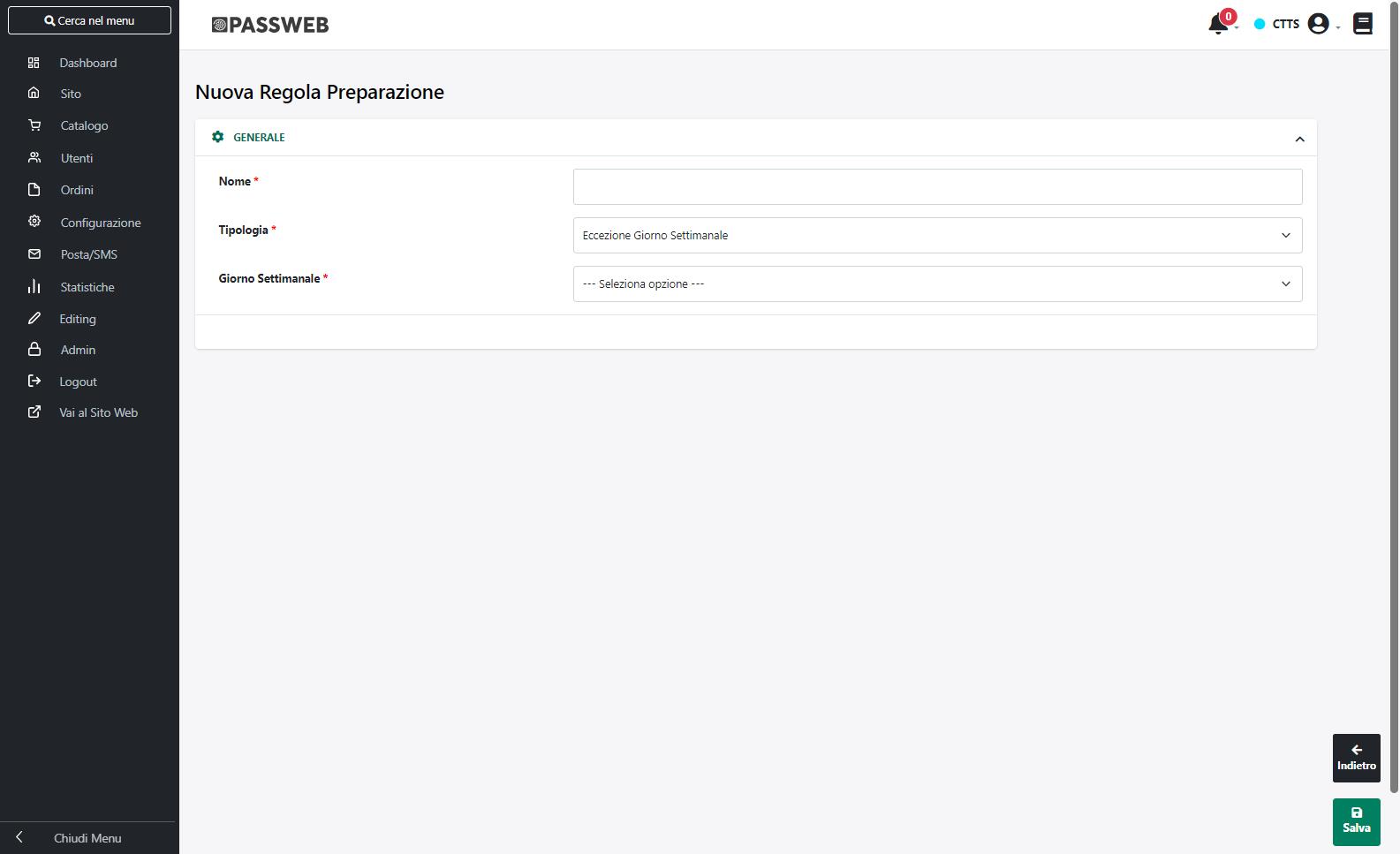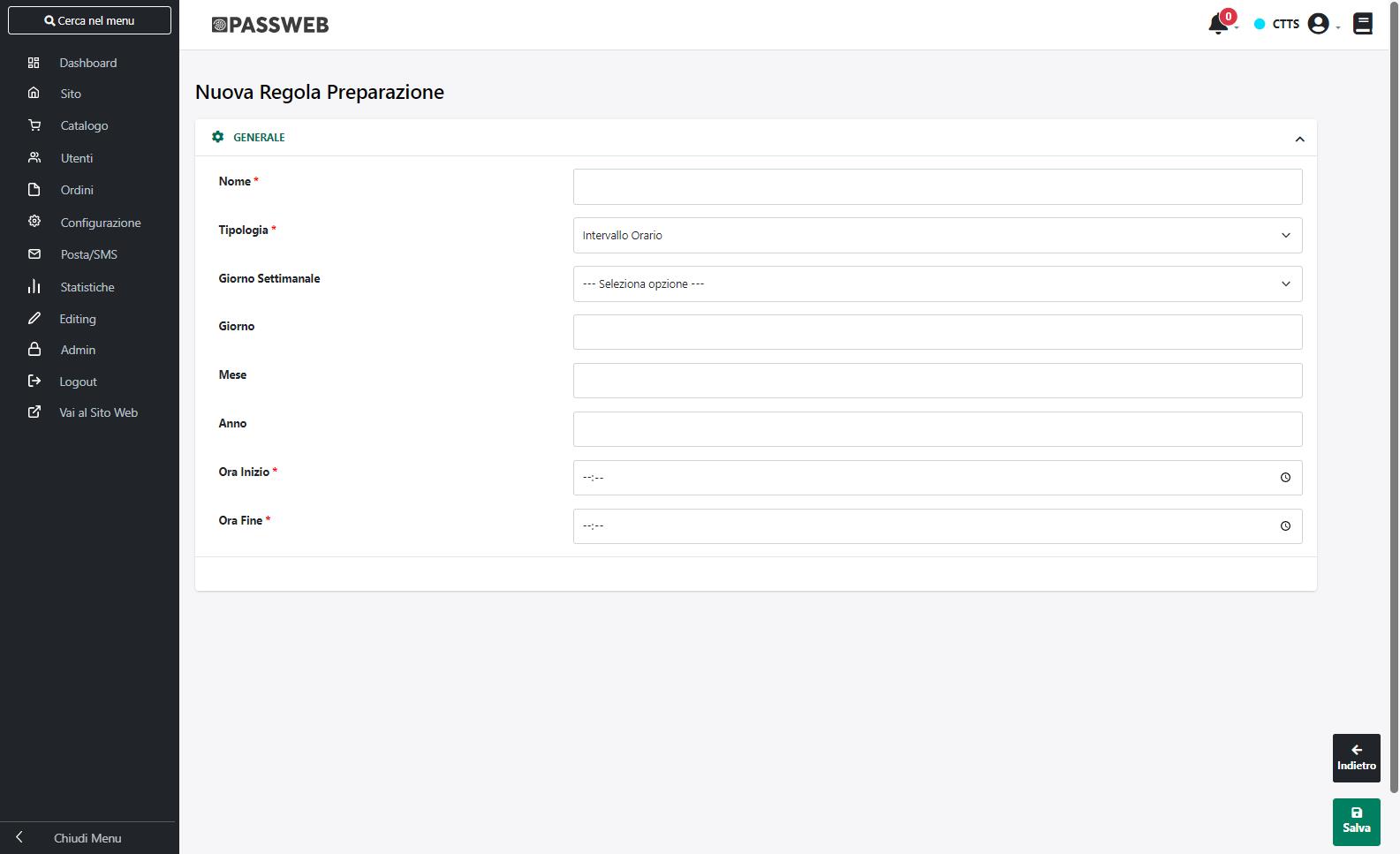REGOLE DI PREPARAZIONE
Le Regole di Preparazione sono quelle regole utili a definire esattamente quando la merce sarà pronta per essere spedita
Tali regole dovranno quindi tener conto del tempo necessario all’azienda, una volta ricevuto l’ordine, per preparare i relativi pacchi di spedizione, tempo questo che dovrà essere inserito, come precedentemente evidenziato, in corrispondenza del campo “Ore Preparazione” presente nella maschera di configurazione della consegna in esame
Sulla base di quanto detto è semplice comprende anche che le Regole di Preparazione dovranno essere definite sulla base di quelli che sono gli orari di lavoro dell’esercente o, meglio ancora, sulla base di quelli che sono gli orari di lavoro del reparto deputato alla preparazione dei pacchi.
ATTENZIONE! Nel momento in cui per un determinato giorno non dovesse essere impostato nessun’intervallo orario e/o nessuna specifica esclusione, si assumerà allora che per quello stesso giorno l’orario lavorativo del negozio (e quindi l’intervallo di tempo utile alla preparazione del pacco) sia esattamente di 24 ore
Per definire queste regole è sufficiente selezionare la consegna desiderata tra quelle presenti all’interno della maschera “Consegne” e cliccare poi sul pulsante “Regole Preparazione” presente nella contestuale barra degli strumenti.
In questo modo verrà infatti visualizzata la maschera “Regole”
contenente l’elenco di tutte le regole di preparazione attualmente associate alla consegna in esame.
Per creare una nuova regola sarà sufficiente cliccare sul pulsante “Aggiungi Regola” (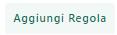 ) in maniera tale da accedere alla maschera “Nuova Regola Preparazione”
) in maniera tale da accedere alla maschera “Nuova Regola Preparazione”
all’interno della quale poter specificare un valore per i seguenti parametri:
Nome: consente di assegnare un nome identificativo alla regola in maniera tale da poterla poi identificare tra le altre presenti in elenco
Tipologia: consente di specificare la tipologia della regola in esame. A seconda della tipologia scelta sarà poi possibile indicare in maniera più precisa quelli che sono gli orari e i giorni di lavoro dell’esercente (si ricorda infatti che tali regole, tipicamente, dovranno essere definite sulla base degli orari di lavoro dell’esercente)
E’ possibile selezionare uno dei seguenti valori:
- Eccezione Giorno Settimanale: selezionando questa opzione sarà poi possibile indicare all’interno del successivo campo “Giorno Settimanale” il giorno esatto della settimana (Lunedì, Martedì ….) in cui il negozio sarà chiuso, giorno questo in cui non sarà ovviamente possibile preparare eventuali nuovi ordini per la spedizione.
- Eccezione Giorno: selezionando questa opzione sarà poi possibile utilizzare i successivi campi Giorno, Mese e Anno per indicare la data di chiusura del negozio, data questa in cui non sarà ovviamente possibile preparare eventuali nuovi ordini per la spedizione.
ATTENZIONE! I campi Giorno, Mese e Anno sono campi numerici. E possibile indicare anche solamente uno o due di questi elementi.
Supponendo dunque di valorizzare il solo campo “Giorno” con il numero 3, ciò starà a significare che il 3 di tutti i mesi e di tutti gli anni non sarà possibile preparare per la spedizione eventuali nuovi ordini
Allo stesso modo valorizzando solo il campo “Mese” con il valore 4 ciò starà a significare che per tutto il mese di Aprile di ogni anno non sarà possibile preparare per la spedizione eventuali nuovi ordini.
Valorizzando invece il campo “Giorno” con il numero 3 e il campo “Mese” con il numero 4 ciò starà a significare che non sarà possibile preparare per la spedizione eventuali nuovi ordini il 3 Aprile di ogni anno.
- Eccezione Periodo: selezionando questa opzione sarà poi possibile indicare il periodo in cui eventuali nuovi ordini non potranno essere preparati per la spedizione
In questo caso infatti oltre ai campi “Giorno”, “Mese” e “Anno”, che consentiranno di stabilire la data di partenza del periodo verranno visualizzati anche 3 ulteriori campi “Giorno Termine”, “Mese Termine” e “Anno Termine” mediante i quali poter stabilire esattamente la data di fine periodo
Supponendo, ad esempio di essere in ferie tutti gli anni dal 1 a 15 novembre sarà sufficiente indicare nei campi “Giorno” e “Mese” i valori 1 e 11 e nei campi “Giorno Termine” e “Mese Termine” i valori 15 e 11
- Intervallo Orario: a differenza delle tipologie precedenti, selezionando questa opzione sarà possibile indicare esattamente gli intervalli orari in cui il negozio risulta aperto e in cui sarà quindi possibile preparare eventuali nuovi ordini per la spedizione
Gli intervalli orari (campi “Ora Inizio” e “Ora Fine”) possono essere definiti in relazione ad uno specifico giorno della settimana (campo “Giorno Settimanale”) piuttosto che in relazione allo specifico giorno di un certo mese e/o di un certo anno (campi “Giorno”, “Mese” e “Anno”)
ATTENZIONE! Nel momento in cui i campi “Giorno Settimanale”, “Giorno”, “Mese”, “Anno” dovessero essere lasciati vuoti gli intervalli indicati saranno da ritenersi sempre validi (a meno ovviamente di altre eccezioni indicate mediante specifiche regole)
*****************************************************************************************************************
ESEMPIO
Supponiamo di dover mettere in piedi un sistema di Regole di Preparazione che tenga conto del seguente orario lavorativo dell’esercente
- dal lunedì al giovedì dalle 8.00 alle 13.00 e dalle 14.00 e alle 19.00
- il venerdì dalle 8.00 e le 13.00
- il sabato e la domenica chiuso
e che tenga in considerazione anche un tempo di preparazione dei pacchi pari a 2 ore.
Per realizzare tale sistema, sarà necessario per prima cosa impostare il parametro “Ore Preparazione”, presente nella maschera di configurazione della Consegna, sul valore 2. Successivamente andranno poi codificate le seguenti regole:
- Una regola di tipo “Intervallo Orario” per ciascuna delle fasce orarie comprese tra le 8.00 e le 13.00 e tra le 14.00 e le 19.00 senza indicare in maniera specifica giorni mesi o anni
- Una regola di tipo “Intervallo Orario” per tra le 8.00 e le 13.00 indicando in maniera specifica il giorno “Venerdì” (campo “Giorno Settimanale”)
- Una regola di tipo “Eccezione Giorno Settimanale” indicando come giorno il Sabato
- Una regola di tipo “Eccezione Giorno Settimanale” indicando come giorno la Domenica
In queste condizioni dunque:
- Ordini acquisiti il lunedì mattina alle 10.00 saranno considerati pronti per la spedizione il giorno stesso alle 12
- Ordini acquisiti il lunedì mattina alle 12 saranno considerati pronti per la spedizione il giorno stesso alle 15. Una delle due ore necessarie alla preparazione verrà infatti “consumata” dalle 12 alle 13 e l’altra dalle 14 alle 15 del giorno stesso (non verrà considerata l’ora dalle 13 alle 14 in cui il negozio risulta chiuso e in cui sarà quindi impossibile lavorare alla preparazione del pacco)
- Ordini acquisiti il venerdì mattina alle 12 saranno considerati pronti per la spedizione il successivo lunedì mattina alle 9. Una delle due ore necessarie alla preparazione verrà infatti “consumata” dalle 12 alle 13 del giorno stesso e l’altra dalle 8 alle 9 del lunedì successivo (non abbiamo infatti orari lavorativi validi per poter completare la preparazione del pacco né il venerdì dopo le 13 né tanto meno il sabato o la domenica)
*****************************************************************************************************************
Gli ulteriori pulsanti presenti nella barra degli strumenti della maschera “Regole” consentono rispettivamente di:
Modifica Regola (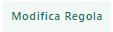 ): consente di modificare la regola attualmente selezionata
): consente di modificare la regola attualmente selezionata
Elimina Regola (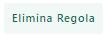 ): consente di eliminare la regola attualmente selezionata
): consente di eliminare la regola attualmente selezionata
Esporta ( ): consente di esportare tutte le regole attualmente presenti in elenco all’interno di un apposito file csv.
): consente di esportare tutte le regole attualmente presenti in elenco all’interno di un apposito file csv.
Cliccando su questo pulsante verrà infatti visualizzata la maschera “Esportazione Regole”
all’interno della quale poter indicare il separatore da utilizzare nella creazione del file csv. Il pulsante “Salva” consente di avviare la procedura di esportazione
Importa da File (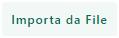 ): consente di creare in maniera massiva, mediante importazione di un apposito file csv, un’ insieme di regole da associare alla consegna in esame.
): consente di creare in maniera massiva, mediante importazione di un apposito file csv, un’ insieme di regole da associare alla consegna in esame.
Cliccando su questo pulsante verrà infatti visualizzata la maschera “Importazione Regole”
all’interno della quale poter configurare l’importazione dei dati in oggetto. In particolare il campo
- File (csv-txt): consente di indicare il file txt o csv contenente i dati relativi alle regole da creare
- Separatore: consente di indicare, selezionandolo, dall’apposito menu a tendina, il carattere che è stato utilizzato all’interno del file di importazione come separatore per i vari campi
Affinchè la procedura di import possa funzionare in maniera corretta, consentendo a Passweb di creare le varie regole di consegna, è necessario che il file stesso soddisfi determinate condizioni. Nello specifico:
- Il file da importare deve avere estensione .csv o .txt
- Il carattere separatore dei vari campi deve essere esattamente quello indicato all’interno del campo “Separatore” presente nel form di importazione.
- L’intestazione, ossia la prima riga del file, deve contenere i campi di seguito indicati:
tipologia;nome;giornoweek;giornostart;mesestart;annostart;orastart;giornoend;meseend;annoend;oraend
- Per ciascun record presente nel file di importazione, i vari campi dovranno essere compilati tenendo in considerazione quanto di seguito indicato:
- tipologia: consente di indica la tipologia di regola che dovrà essere creata. Sono ammessi i seguenti valori
- 0 Eccezione Giorno Settimanale
- 1 Eccezione Giorno
- 2 Eccezione Periodo
- 3 Intervallo Orario
- nome: consente di indicare il nome descrittivo da associare alla regola che dovrà essere creata.
- giornoweek: consente di indicare il giorno della settimana coinvolto nella regola.. Sono ammessi i seguenti valori:
- 0 Domenica
- 1 Lunedì
- 2 Martedì
- 3 Mercoledì
- 4 Giovedì
- 5 Venerdì
- 6 Sabato
- giornostart: consente di indicare lo specifico giorno coinvolto nella regola (o quello di inizio periodo). Sono ammessi valori numerici da 1 a 31
- mesestart: consente di indicare lo specifico mese coinvolto nella regola (o quello di inizio periodo). Sono ammessi valori numerici da 1 a 12
- annostart: consente di indicare lo specifico anno coinvolto nella regola (o quello di inizio periodo). I valori ammessi vanno dall'anno in corso fino ai 50 anni seguenti
- orastart: consente di indicare l’orario di inizio intervallo (in formato h24). Sono ammessi orari del tipo HH:mm dove HH sono numeri da 00 a 23 e mm sono numeri da 00 a 59
- giornoend: consente di indicare il giorno in cui termina il periodo coinvolto nella regola. Sono ammessi valori numerici da 1 a 31
- meseend: consente di indicare il mese in cui termina il periodo coinvolto nella regola. Sono ammessi valori numerici da 1 a 12
- annoend: consente di indicare l’anno in cui termina il periodo coinvolto nella regola. I valori ammessi vanno dall'anno in corso fino ai 50 anni seguenti
- oraend: consente di indicare l’orario di fine intervallo (in formato h24). Sono ammessi orari del tipo HH:mm dove HH sono numeri da 00 a 23 e mm sono numeri da 00 a 59
- Il file di importazione deve soddisfare le specifiche del formato RFC4180
ESEMPIO – CARATTERE SEPARATORE ;
tipologia;nome;giornoweek;giornostart;mesestart;annostart;orastart;giornoend;meseend;annoend;oraend
0;Eccezione Sabato;6;;;;;;;;
0;Eccezione Domenica;0;;;;;;;;
3;Intervallo 9-10;;;;;09:00:00;;;;10:00:00
3;Intervallo 10-11;;;;;10:00:00;;;;11:00:00
3;Intervallo 11-12;;;;;11:00:00;;;;12:00:00
3;Intervallo 13-14;;;;;13:00:00;;;;14:00:00
3;Intervallo 14-15;;;;;14:00:00;;;;15:00:00
3;Intervallo 15-16;;;;;15:00:00;;;;16:00:00
3;Intervallo 16-17;;;;;16:00:00;;;;17:00:00
3;Intervallo 17-18;;;;;17:00:00;;;;18:00:00
3;Consegne Venerdì 9-10;5;;;;09:00:00;;;;10:00:00
3;Consegne Venerdì 10-11;5;;;;10:00:00;;;;11:00:00
3;Consegne Venerdì 11-12;5;;;;11:00:00;;;;12:00:00